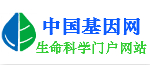故障诊断和排除——教案(11周)
-
一体化课程
计算机组装与维护
上课日期
教学班级
学习任务
故障诊断与排除
教学
时数
10学时
2012年11月5日-2012年11月12日周次11专业组审批
年月日
学材:《计算机组装与维护》
学材参考资料:《计算机组装·维护与故障排除基础教程》
《计算机组装与维护实战入门与提高》
教学方法
任务驱动教学法、小组合作讨论法、演示法、评价法
视觉教具
多媒体教学设备、计算机、学习任务单、评价表
1.了解计算机故障产生原因。
学习
目标
2.了解故障诊断的步骤和原则。
3.能够对计算机故障进行诊断、分析。
教学系审批
年月日
学生情况
分析
本班是我校计算机网络技术专业工学一体课程改革的试点班级,初中起点毕业三年制中
级工班,该班同学在学习任务之前没有计算机专业的基础,需要比较低的起点,学生的学习
兴趣和积极性较高,但是动手能力还不强,需要比较直观的教学。
重点内容:
学习重点
及其化解
方法
1.计算机故障产生原因。
2.故障诊断的步骤和原则。
化解方法:
1、教师指导学生小组进行网络搜索,了解计算机故障产生原因。
2、引导学生小组讨论,明确计算机故障诊断的步骤和原则。
学习难点
及其化解
方法
资源
准备
难点
对计算机故障进行诊断、分析。
难点化解方法:
以工作任务载体,通过反复排查,诊断分析,逐渐掌握计算机故障进行诊断、分析。
1、计算机;2、网络资料;3、多媒体和评价表准备;4、计算机组装与维护实训室安排;
5、计算机硬件配件准备。
教学活动1:优化“我的电脑”属性的设置,查看“设备管理器”,进行驱动程序更新。
(2课时)
1.优化“我的电脑”属性的设置与管理。
2.查看“设备管理器”,进行驱动程序更新。
3.在教师组织下,各小组进行“我的电脑”属性优化与驱动程序更新。
4.各小组汇报交流。
教学活动2:优化“显示”属性的设置,查看注册表,进行编辑管理。(2课时)
1.“显示”属性的设置与管理。
2.注册表的打开与编辑。
3.在教师组织下,各小组进行“显示”属性优化与注册表编辑管理。
4.各小组汇报交流。
教学活动3:使用控制面板工具调整应用设置,使用本地安全策略优化系统管理。(2
课时)
1.控制面板工具的设置与使用。
2.本地安全策略的设置与管理。
3.在教师组织下,各小组进行控制面板工具与本地安全策略的设置管理。
4.各小组汇报交流。
教学活动4:应用网络属性设置解决网络故障,使用鲁大师评测计算机软硬件性能有
管理设置。(2课时)
1.网上邻居的设置与管理。
2.鲁大师系统软件的下载与使用。
3.在教师组织下,各小组进行网络属性设置与鲁大师设置管理。
4.各小组汇报交流。
教学活动5:应用驱动精灵进行驱动更新与备份,调整CMOS设置管理。(2课时)
1.驱动精灵软件的下载与使用。
设置与管理。
3.在教师组织下,各小组进行网络属性设置与鲁大师设置管理。
4.各小组汇报交流。
学
习
任
务
教
学
组
织
流
程
教学活动1:优化“我的电脑”属性的设置,查看“设备管理器”,进行驱动程序更新。
(2课时)
教师引导提问“我的电脑”属性。
教师引导提问设备驱动程序更新的方法。
教师对各小组讨论进行点评。
各小组汇报交流,教师点评。
教学活动2:优化“显示”属性的设置,查看注册表,进行编辑管理。(2课时)
教师提问“显示”属性的设置项目。
教师提问注册表的编辑方法。
教师对各小组讨论进行点评。
各小组汇报交流,教师点评。
考
评
教学活动3:使用控制面板工具调整应用设置,使用本地安全策略优化系统管理。(2
方
课时)
法
教师提问控制面板工具调整应用。
与
教师提问本地安全策略优化应用。
考
教师对各小组讨论进行点评。
评
各小组汇报交流,教师点评。
材
料
教学活动4:应用网络属性设置解决网络故障,使用鲁大师评测计算机软硬件性能有
管理设置。(2课时)
教师提问网络属性设置的方法。
教师提问鲁大师的应用方法。
教师对各小组讨论进行点评。
各小组汇报交流,教师点评。
教学活动5:应用驱动精灵进行驱动更新与备份,调整CMOS设置管理。(2课时)
教师提问驱动精灵进行驱动更新方法。
教师提问CMOS设置管理。
教师对各小组讨论进行点评。
各小组汇报交流,教师点评。
课后记
学习
阶段
时间
分配
学习内容学生活动教师活动
考评方法
与考评材料
1
教学活
动1:
学时
优化
“我的
电脑”
属性的
设置,
查看
“设备
管理
器”,进
行驱动
程序更
新。(2
课时)
1.优化“我的电脑”属性的设置与管理。学生观看老师的演教师演示操作方
我的电脑属性高级性能设置高级处理器计划程
示,进行设置与管理法
序我的电脑属性高级性能设置高级内存使用程
序我的电脑属性高级性能设置高级虚拟内存更
改
我的电脑属性高级启动和故障恢复设置系统启动
(去掉选框里的两个勾or改为0。多操作系统,可从“默
认操作系统”里选择开机时自动进入的系统,时间改成1)
我的电脑属性系统还原“在所有驱动器上关闭系统
还原”打勾(系统盘也可设置监视)我的电脑属性自
动更新关闭自动更新,但会在任务栏显示红小气球,
可以通过双击红小气球,打开Windows安全中心,左边
栏目有个“更改安全中心通知我的方式”,点击进入,取
消自动更新前面的勾即可隐藏任务栏中的红小气球
学生观看老师的演教师演示操作方
2.查看“设备管理器”,进行驱动程序更新。
查看你电脑硬件和驱动信息,如果里面出现有黄的示,进行驱动更新操法
问号,表明相应的驱动没有装好,选中可以卸载了重
作
新扫描和安装,如果出现的是红叉叉,选中启用即
可
13.在教师组织下,各小组进行“我的电脑”属性优化与驱在教师的组织下进教师指导学生进
动程序更新。
学时行讨论行讨论发言
4.各小组汇报交流。
教师引导提问
“我的电脑”
属性。
教师引导提问
设备驱动程序
更新的方法。
教师对各小组
讨论进行点
评。
各小组汇报交
流,教师点评。
学习
阶段
时间
分配
学习内容学生活动教师活动
考评方法
与考评材料
1
教学活
动2:优
学时
化“显
示”属性
的设置,
查看注
册表,进
行编辑
管理。(2
课时)
1.“显示”属性的设置与管理。
(1)用已有的图片作背景
(2)添加新的图片作背景
(3)设置屏幕保护窗口
(4)“锁”住屏幕信息
(5)颜位数设置
(6)屏幕分辨率设置
2.注册表的打开与编辑。
(1)程序开机即运行的新方法
(2)加快系统开机及关机速度
(3)提高XP的响应速度
(4)清除内存内不使用的DLL文件
(5)禁止IE下载文件
(6)让IE支持多线程下载
(7)加快菜单显示速度
(8)加快预读能力改善开机速度
3.在教师组织下,各小组进行“显示”属性优化与注册表
学生观看老师的演教师演示操作方
示,进行设置与管理法
1
教师提问“显
示”属性的设
置项目。
教师提问注册
表的编辑方
学生观看老师的演教师演示操作方
法。
教师对各小组
示,进行设置与管理法
讨论进行点
评。
各小组汇报交
流,教师点评。
在教师的组织下进
行讨论
教师指导学生进
行讨论发言学时编辑管理。
4.各小组汇报交流。
学习
阶段
时间
分配
学习内容学生活动教师活动
考评方法
与考评材料
1
教学活
动3:使
学时
用控制
面板工
具调整
应用设
置,使用
本地安
全策略
优化系
统管理。
(2课
时)
1
1.控制面板工具的设置与使用。学生观看老师的演教师演示操作方
◇屏幕保护程序设为无◇电源里的关闭监视器设为无◇在示,进行设置与管理法
高级选项里面去掉“在计算机从待机状态恢复时,提示输入密
码”◇休眠选项里去掉“启用休眠”
◇设置屏幕分辨率设为1024*768,◇颜质量设为中(16位),
◇60Hz(液晶屏显示器),◇刷新率设为85HZ(17纯平,注
意:一些极老的17显示器可设为75Hz)。
◇控制面板—辅助功能选项,把粘滞键,设置键和切换键在设
置中全部禁用。◇防火墙设为关闭,打开安全中心◇把更改
“安全中心”通知我的方式里的勾全去掉。
◇双击打开“添加或删除程序”,接着打开“添加/删除Windows
组件”,把里面的“OutlookExpress”跟“WindowsMessenger”
卸载掉
2.本地安全策略的设置与管理。
交互式登陆:不显示上次的用户名启用
网络访问:不允许SAM帐户和共享的匿名枚举启用
网络访问:不允许为网络身份验证储存凭证启用
网络访问:可匿名访问的共享全部删除
网络访问:可匿名访问的命全部删除
网络访问:可远程访问的注册表路径全部删除
网络访问:可远程访问的注册表路径和子路径全部删除
帐户:重命名来宾帐户重命名一个帐户
帐户:重命名系统管理员帐户重命名一个
教师提问控制
面板工具调整
应用。
教师提问本地
安全策略优化
应用。
学生观看老师的演教师演示操作方
教师对各小组
讨论进行点
示,进行设置与管理法
评。
各小组汇报交
流,教师点评。
在教师的组织下进
行讨论
教师指导学生进
行讨论发言
3.在教师组织下,各小组进行控制面板工具与本地安全策
学时
略的设置管理。
4.各小组汇报交流。
学习
阶段
时间
分配
学习内容学生活动教师活动
考评方法
与考评材料
1
教学活
动4:
学时
应用网
络属性
设置解
决网络
故障,
使用鲁
大师评
测计算
机软硬
件性能
有管理
设置。
(2课
时)
1.网上邻居的设置与管理。学生观看老师的演教师演示操作方
没有共享资源/共享服务未启用.。症状:电脑与电脑间可以示,进行设置与管理法
Ping通,但无法访问共享资源,在“计算机管理”中查看“本地
共享”后会弹出“没有启动服务器服务”的错误对话框。
IP设置有误。症状:双机之间无法互Ping,连接用的双绞
线经过测试没有问题,没有安装防火墙。
WINXP默认设置不正确。症状:从WIN98/2000/2003上
无法访问另一台WINXP的机器。
系统漏洞修补软件修改了安全策略。症状:在“网上邻居”
中可以看到对方的计算机,但是访问共享时却提示“没有权限
访问网络”
防火墙规则。症状:安装了防火墙(包括WINXP系统自
带的防火墙),出现无法Ping通,或者是访问共享资源的时候
提示"XXX无法访问"、"您可能没有权限使用网络资源"、"请
与这台服务器的管理员联系以查明您是否有访问权限"、"找不
到网络路径"等类似的提示。
2.鲁大师系统软件的下载与使用。
一、
二、温度检测
机各类硬件温度的变化曲线图表。三、1、电
鲁大师电脑综合性能评分是通过模拟电脑
计算获得的CPU速度测评分数和模拟3D游戏场景获得的游戏
性能测评分数综合计算所得。该分数能表示您的电脑的综合性
能
1
教师提问网络
属性设置的方
法。
教师提问鲁大
师的应用方
学生观看老师的演教师演示操作方
法。
教师对各小组
示,进行设置与管理法
讨论进行点
评。
各小组汇报交
流,教师点评。
3.在教师组织下,各小组进行网络属性设置与鲁大师设置
在教师的组织下进教师指导学生进
管理。
学时行讨论行讨论发言
4.各小组汇报交流。
学习
阶段
时间
分配
学习内容学生活动教师活动
考评方法
与考评材料
11.驱动精灵软件的下载与使用。学生观看老师的演教师演示操作方
教学活
动5:
学时任务1安装驱动精灵可以让学生从网上下载,然后进行安示,进行设置与管理法
装。应用驱
或由老师提供软件,让学生进行安装。提醒:仔细观察
动精灵
程序的安装过程并认真阅读对话框中的内容。“百度工具栏”
进行驱
插件建议不要安装。
动更新
任务2初步试用驱动精灵安装完毕后,启动驱动精灵应用
程序,观察整个启动过程,让驱动精灵程序完成对本台计算机
与备
硬件的检测。
份,调
任务3初步使用驱动精灵在前面检测结果的基础上,进
整
行如下操作:驱动程序的更新——下载和安装驱动程序(驱
动程序升级),顺便检测一下本程序的断点续传功能。
CMOS
设置与管理。
设置管
例1:电脑频繁死机,在进行CMOS设置时也会出现死机现
理。(2
象
学生观看老师的演教师演示操作方
故障分析:一般是主板设计散热不良或者主板Cache有问
课时)
教师提问驱动
精灵进行驱动
更新方法。
教师提问CMOS
设置管理。
教师对各小组
讨论进行点
评。
各小组汇报
交流,教师点
评。
1
学时
题引起的。
示,进行设置与管理法
例2:CMOS参数丢失,开机后提示"CMOSBatteryState
Low",有时可以启动,使用一段时间后死机。
故障分析:这种现象大多是CMOS供电不足引起的。
例3:CMOS设置不能保存
故障分析:一般是由于主板电池电压不足造成
例4:在使用电脑过程中突然死机,关机后重新加电,光驱、
键盘指示灯都有闪烁,机箱电源指示灯则闪烁不停,硬盘指示
灯闪烁后硬盘停止响应,接着显示器黑屏,机箱喇叭也没有报
警,但CPU风扇继续转动。
3.在教师组织下,各小组进行网络属性设置与鲁大师设置
在教师的组织下进教师指导学生进
管理。
行讨论行讨论发言
4.各小组汇报交流。
推荐内容
-
男子15万8卖掉自己亲儿子什么情况 男子卖掉自己亲儿子详情始末披露
【导读】关于男子三次抱摔3岁女童被刑拘的消息引起了网友的热议,相信大家对此事也十分的关注,具体是什么情况,下面跟着小编去一探究竟...
-
研究人员发现了细胞中蛋白质分选的新分子细节
将蛋白质靶向掺入膜是细胞维持的重要过程; 这些膜蛋白确保细胞新陈代谢的正常运作,与环境的沟通和能量供应。蛋白质分选机制确保膜蛋白在
-
接种流感疫苗的孕妇也会保护他们的婴儿
感染流感绝不是一种愉快的体验,但对于孕妇来说,这种疾病可能特别糟糕。这是因为孕妇被认为是更有可能患上流感并发症的高风险群体之一...
-
广西忻城县山银花病虫害及其天敌昆虫种类调查
-2022年4月17日发(作者:武汉协和医院专家门诊)素氩物镳妇2012,38(1):133—140 Plant Protection ...
-
8月19日德宏州瑞丽疫情最新数据公布 云南昨日新增1例本土确诊病例
【摘要】当下全球依然在不断抗疫,可以看到的是海外一些国疫情还是非常严重。而我们该庆幸的是国内的疫情已经得到了明显的好转,但是有...
-
10月22日北京海淀区疫情最新消息公布 海淀区暂停校外教育机构线
相信作为中国人的我们无一不知道北京这个地方,北京是我国的首都,与此同时它也是个直辖市,刚刚记者由多所培训机构及家长获悉,海淀区发...
-
6月29日印度疫情最新数据公布 印度新增确诊病例46148例
印度第二波疫情5月上旬达到峰值以来,疫情形势有所缓和,但新增感染和死亡病例仍居高位,据印度卫生部28日公布的最新数据,印度新冠肺炎确
-
8月31日四川疫情最新数据公布 四川昨日新增境外输入确诊病例2例
【摘要】抗疫之战已持续一年多之久,从当前的环境来看,疫情虽然已经得到了很好的控制,但也可能在局部地区进一步扩散。为此,希望大家...
-
雌激素Rx的持续时间可能是肾脏健康的重要因素
-根据发表的一项实验性研究,对于中年去卵巢的Long Evans大鼠,尽管降低了血压,长期的雌二醇(E2)治疗仍会对肾脏健康产生不利影响,而短期
-
生活疾病-脚抽筋是什么原因
-2022年4月18日发(作者:frye)脚抽筋是什么原因【导读】腿和脚抽筋,医学上叫做肌肉痉挛,其实就是自身的肌肉发生了强制性的收缩。经常发生